EPSON Expression 출력 품질 문제 해결 – 흐림·줄·색 번짐 복구 가이드
프린터가 멀쩡해 보여도 출력물이 흐리거나 줄이 생기고, 색이 번지면 당황스럽습니다. 이런 현상은 대부분 단순한 관리 부족이나 설정 문제에서 시작됩니다. 이번 글에서는 EPSON Expression 출력 품질 문제 해결 방법을 단계별로 정리합니다. 흐림, 줄, 색 번짐의 주요 원인과 실질적인 복구 절차를 따라 하면 누구나 선명한 인쇄 품질을 되찾을 수 있습니다.
EPSON Expression 출력 품질 문제 해결
출력물이 흐리거나 줄이 반복되고, 색이 번지는 문제는 대부분 간단한 원인에서 시작됩니다.
프린터 설정 조정과 소모품 점검만으로 선명한 인쇄 품질을 되찾을 수 있습니다.
출력물이 흐릴 때
출력이 흐릿하게 나오면 인쇄 선명도가 떨어지고 글씨가 뿌옇게 보입니다.
주요 원인과 해결법은 다음과 같습니다.
원인
-
-
노즐 막힘으로 잉크가 고르게 분사되지 않음
-
잉크 부족
-
‘빠른 출력’ 모드 사용
-
해결 방법
✅ [프린터 설정] → [유지 관리] → 헤드 청소 실행 (1~2회 반복 가능)
✅ [프린터 속성] → [인쇄 품질] → 표준/고품질 모드로 변경
✅ Epson Smart Panel 앱 또는 상태 보고서에서 잉크 잔량 확인, 부족 시 정품 잉크 교체
출력물에 줄이 생길 때
같은 위치에 반복적으로 줄이 나타난다면 헤드 정렬이나 특정 노즐 문제일 가능성이 큽니다.
원인
-
-
프린터 헤드 정렬 불량
-
특정 노즐 반복 막힘
-
프린터 내부 이물질 또는 먼지
-
해결 방법
✅ [프린터 설정] → [유지 관리] → 헤드 정렬 실행
✅ 청소 후 정렬을 연속적으로 진행
✅ 전원 차단 후 뚜껑 열어 내부 먼지·이물질 확인 및 제거
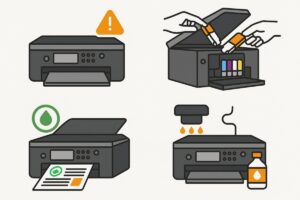
색 번짐이나 얼룩이 생길 때
출력물이 번지거나 얼룩이 발생하면 용지 또는 환경 문제가 많습니다.
원인
-
-
일반 복사용지 사용 (잉크 흡수율 부족)
-
습도가 높은 환경
-
드라이버 설정에서 용지 종류 미지정
-
해결 방법
✅ 잉크젯 전용 용지 또는 포토 용지 사용
✅ [프린터 설정] → [용지 종류] → Photo/Glossy로 변경
✅ 주변 습도와 환기 확인
✅ [프린터 속성] → [고급] → 잉크 농도/컬러 관리 자동 조정
전체 출력 품질 향상 팁
-
정품 잉크 사용 → 비정품 잉크는 분사 압력 차이로 품질 저하 가능성 높음
-
주 1회 이상 프린터 가동 → 노즐 막힘 예방
-
Epson Utility Software 활용 → Windows = Epson Printer Utility 2 / MacOS = Epson Utility
추천 아이템 – 출력 품질 개선 필수템
① EPSON 정품 잉크 카트리지
-
모델별로 최적화된 정품 잉크 사용이 가장 확실한 품질 개선 방법입니다.
-
예: [엡손 정품 T177 잉크 (XP202 / XP225 / XP302 / XP402 호환)]
👉 흐림, 줄, 색 번짐 현상 예방
② EPSON 잉크젯 전용 용지 (A4, S041061, 100매)
-
일반 복사용지보다 잉크 흡수력이 뛰어나 번짐과 얼룩 최소화
👉 문서 출력 시 글씨 선명도 강화
③ EPSON 프리미엄 포토 글로시 용지 (200g, 고급 사진 인화용)
-
고해상도 이미지·사진 출력 시 색상 표현력 극대화
👉 컬러 번짐 없이 선명한 품질 유지
※ 쿠팡 파트너스 링크를 통해 구매 시, 구매자에게 추가 비용은 발생하지 않습니다
💬 자주 묻는 질문 (FAQ)
Q. 헤드 청소를 여러 번 했는데도 흐림이 개선되지 않아요.
→ 노즐이 완전히 막힌 경우 A/S 점검이 필요합니다.Q. 동일 위치에 줄이 반복적으로 나타나는 이유는?
→ 헤드 정렬 문제 또는 일부 노즐 막힘입니다. 정렬 후에도 지속된다면 내부 헤드 점검이 필요합니다.Q. 흑백만 출력했는데 컬러 잉크도 줄어든 이유는?
→ 헤드 보호를 위해 컬러 잉크가 일부 자동 순환됩니다. ‘흑백 출력’ 설정을 적용하면 절약할 수 있습니다.Q. 출력이 번지고 얼룩이 남습니다.
→ 용지 설정이 잘못되었거나 용지 자체가 잉크 흡수력이 부족한 경우입니다. 잉크젯 전용 용지를 사용하세요.
🔚 한 줄 요약
EPSON Expression 출력 품질 문제 해결은 ‘헤드 청소·정렬 → 용지·잉크 점검 → 환경 최적화’만으로 대부분 복구됩니다.
정품 소모품과 올바른 설정으로 언제든 선명한 인쇄 품질을 되찾을 수 있습니다.







